Firefox - Chèn, thêm Facebook chat vào Sidebar của trình duyệt
Bài viết liên quan Với tính năng mạnh mẽ của mình, Firefox đã hỗ trợ người dùng có thể cập nhật tình trạng, chat với bạn bè trên Facebook bất kỳ lúc nào trên thanh ...
Với tính năng mạnh mẽ của mình, Firefox đã hỗ trợ người dùng có thể cập nhật tình trạng, chat với bạn bè trên Facebook bất kỳ lúc nào trên thanh Sidebar. Bạn đã biết cách thêm Facebook chat vào sidebar trên trình duyệt Firefox chưa? Hãy theo dõi bài viết dưới đây để biết cách làm nhé.

Cách thêm Facebook chat vào Sidebar của Firefox
Mặc định, Facebook không tự động hiển thị nó, do vậy, để “tiếp cận” với thanh công cụ sidebar Facebook các bạn cần truy cập vào địa chỉ: Tại đây. Sau đó kích chọn Bật (Turn On).
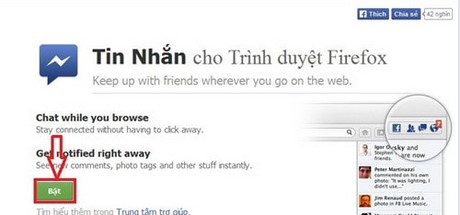
Ngay lập tức, các biểu tượng sẽ xuất hiện trên thanh công cụ của Firefox ở góc trên bên phải, gồm 2 biểu tượng mới là Facebook Messenger và Share This Page (chia sẻ trang).

Kể từ bây giờ, bạn muốn chia sẻ trang web nào chỉ việc mở trang đó lên sau đó nhấp vào biểu tượng Chia sẻ trang này (Share This Page), sau đó chọn vị trí chia sẻ, có thể là dòng thời gian của bạn, cũng có thể là nhóm bạn bè nào đó,… và nhấn nút Chia sẻ liên kết để Facebook tiến hành share dữ liệu.

Bên cạnh đó là một khung, cũng nằm ở bên phải, hiển thị các hoạt động gần đây của bạn bè trên face của bạn.

Ngoài ra, bạn có thể tắt thanh Sidebar này bằng cách chọn như hình sau:

Như vậy trong khuôn khổ bài viết trên Zaidap.com đã hướng dẫn các bạn cách thêm Facebook chat vào Sidebar của Firefox, nhờ đó bạn có thể cập nhật tình trạng trên tường hay chat với bạn bè trên Facebook bất kỳ lúc nào qua thanh Sidebar.
http://thuthuat.taimienphi.vn/them-facebook-chat-vao-sidebar-cua-firefox-793n.aspx
Trên Firefox hỗ trợ lưu mật khẩu đăng nhập các tài khoản trực tuyến, trong đó có Facebook, chính vì thế mà bạn dễ dàng tìm lại mật khẩu Facebook trên Firefox trong trường hợp quên, cách tìm lại mật khẩu Facebook trên Firefox đã được Taimeinphi vn giới thiệu chi tiết, chúc các bạn thành công!
